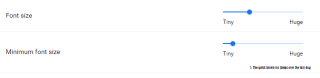Onze goede oude paperback-boeken zijn vervangen door hun gedigitaliseerde versies die PDF's, eBooks, EPUB's en Kindle-boeken zijn. Er is een significante verschuiving waargenomen: mensen over de hele wereld kiezen voor eBooks in plaats van echte boeken. Een van de redenen kan zijn dat eBooks gemakkelijker op te slaan zijn, kosteneffectief zijn en niet aan uw bagage toevoegen terwijl u onderweg bent. Deze bestanden worden als klein bestand in de cloud of op uw telefoon of laptop opgeslagen. Met die wijziging hebben de meeste browsers nu updates uitgebracht waarmee gebruikers elk eBook-formaat in de browser zelf kunnen lezen, zonder dat ze daarvoor speciale software hoeven te installeren.
Als u dit in gedachten houdt, wordt het belangrijk om te weten hoe u de lettertypen van een webbrowser kunt wijzigen, vooral de meest populaire van allemaal, namelijk Google Chrome . Een verandering in het lettertype zorgt ervoor dat we kunnen genieten van het lezen, waardoor het ook rustgevend en aangenaam is voor de ogen. Korte inhoud lezen tijdens het surfen of winkelen op een e-commerce website is iets anders dan naar het scherm staren om uw favoriete boek. Daarom moet u het lettertype aanpassen aan uw voorkeuren.
Stappen om het standaardlettertype van Google Chrome te wijzigen.
Google-apps zijn zeer eenvoudig te gebruiken en eventuele wijzigingen binnen de app vergen niet veel moeite. Volg deze stappen om toegang te krijgen tot het gedeelte met lettertypen in Google Chrome:
Stap 1. Open de Chrome-browser. Klik op de drie stippen in de rechterbovenhoek.
Stap 2. Kies Instellingen in de menulijst. Er wordt een nieuw tabblad geopend in uw browser.
Stap 3. Zoek en selecteer op het tabblad Instellingen Uiterlijk in de lijst met opties aan de linkerkant.
Stap 4. Klik vanuit de nieuwe optie die beschikbaar is in het midden van het tabblad op Lettertypen aanpassen .
Stap 5. Hier kunt u de lettergrootte en het lettertype aanpassen.

U kunt ook chrome://settings/fonts typen in de adresbalk van een nieuw tabblad in uw Google Chrome-browser.
Lettertypegrootte.
Er zijn twee opties beschikbaar bij het wijzigen van de grootte van het lettertype.
Lettergrootte . Met deze optie wordt het paginalettertype van Chrome en alle websites die in Chrome worden weergegeven, ingesteld. Het kan zo laag zijn als 9px en zo hoog als 72px
Minimale lettergrootte . Dit is over het algemeen standaard ingesteld op nul px. Als u dit op waarde zet, betekent dit dat het lettertype niet onder de ingestelde pixels komt.

Lettertype .
Er zijn vier opties waar u het lettertype kunt wijzigen.
- Standaard : deze optie bepaalt de primaire stijl van het lettertype waarin de inhoud van een website in uw browser wordt weergegeven. Het standaardlettertype dat op een Windows-computer is ingesteld, is Times New Roman.
- Serif : Een serif is een lettertypestijl waarbij een lijn of een kleine lijn aan een alfabet wordt toegevoegd om het te verbeteren. Deze typografische stijl is over het algemeen te vinden in lettertypen zoals Courier, Times Roman (Default) en Palatino.
- Sans-serif: Vertaald uit het Frans betekent 'Sans' 'zonder'. De lettertypen zonder Serif of streken zijn opgenomen in San-Serif. De meest populaire onder hen is Arial (standaard), en er zijn anderen zoals Helvetica en Genève. Deze lettertypestijl straalt minimalisme en eenvoud uit.
- Vaste breedte : Sommige websites hebben lettertypen waarin de alfabetten dicht bij elkaar staan. Als u dergelijke websites niet kunt lezen, kunt u met deze optie de ruimte tussen de tekens in de tekst wijzigen. Het standaard lettertype op Windows 10 is Consolas.
Met welke lettertypen kunt u het standaardlettertype van Google Chrome vervangen?
Er zijn veel lettertype-opties beschikbaar om uit te kiezen:
Lettertype Arial.
Een van de meest gebruikte lettertypen is Arial. Tot 2007 werd het gebruikt als standaardlettertype in Microsoft Office- toepassingen. Het was bijna identiek aan Helvetica ontworpen, wat een gelicentieerd lettertype was.
Lettertype Baskerville
Baskerville biedt symmetrische en elegante karakters die voor een rustgevend effect zorgen. Het is een van de oudst bekende stijlen en de tekst is afgerond van vorm.
Lettertype Calibri.
Lettertype Calibri is momenteel het standaardlettertype in de Word- , Excel- en PowerPoint- toepassingen van Microsoft . Ontworpen door De Groot in 2002, biedt het warme en zachte karakters die speciaal zijn ontworpen voor LCD-monitoren.
Lettertype Bodoni
Oorspronkelijk gebruikt in posters en nieuwsbrieven, is Bodoni een elegant lettertype dat in kleinere formaten moeilijk te lezen kan zijn. De standaard ingestelde grootte is 9px of hoger.

Is het nodig om het standaardlettertype van Google Chrome te wijzigen?
Het wijzigen van het standaardlettertype van Google Chrome is niet alleen belangrijk voor lezers die de voorkeur geven aan eBoeken, maar ook voor mensen die dagelijks op internet surfen voor persoonlijk of professioneel werk, en vooral voor degenen die visuele problemen hebben. Alle browsers gebruiken standaard instellingen om een website zo te optimaliseren dat er meer informatie op de pagina komt te staan, een onderdeel van Marketing. Dit kan ertoe leiden dat de spaties tussen de woorden worden verkleind en de lettertypen tot op zekere hoogte worden geminimaliseerd, waardoor onze ogen worden belast.

Nu we echter weten hoe we met dit opkomende probleem moeten omgaan, kunnen we nu het standaardlettertype van Google Chrome wijzigen en dit vervangen door een lettertype naar onze wens en ook de grootte aanpassen. Probeer de verschillende opties uit en deel uw ervaring met uw browse-ervaring na het wijzigen van de standaardlettertypen in het opmerkingengedeelte. Als u graag meer updates wilt ontvangen over dergelijke problemen die niet zo groot maar toch belangrijk zijn, kunt u zich altijd abonneren op onze blogs en het laatste technische nieuws en probleemoplossingen ontvangen.